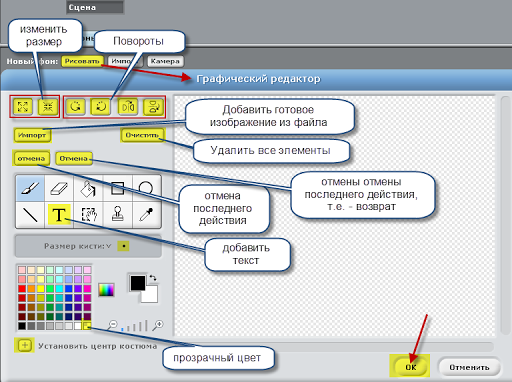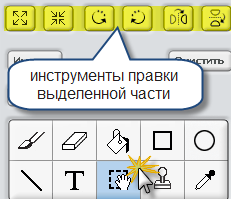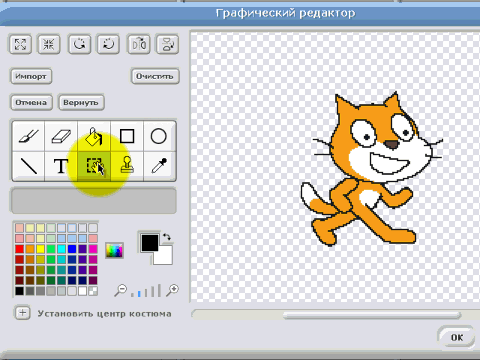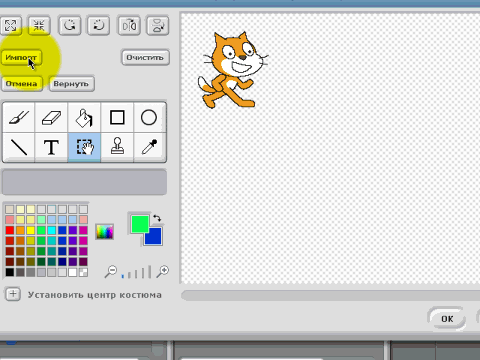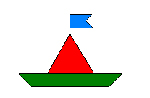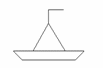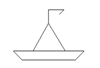Создание анимациии в среде программы Скрейч.
Создайте Ваш сайт учителя Видеоуроки Олимпиады Вебинары для учителей
Практическая работа по информатике Скрейч
Вы уже знаете о суперспособностях современного учителя?
Тратить минимум сил на подготовку и проведение уроков.
Быстро и объективно проверять знания учащихся.
Сделать изучение нового материала максимально понятным.
Избавить себя от подбора заданий и их проверки после уроков.
Наладить дисциплину на своих уроках.
Получить возможность работать творчески.
Просмотр содержимого документа
«Практическая работа по информатике Скрейч»
Полезное для учителя
Распродажа видеоуроков!
1520 руб.
2530 руб.
1600 руб.
2660 руб.
1450 руб.
2420 руб.
1880 руб.
3140 руб.
ПОЛУЧИТЕ СВИДЕТЕЛЬСТВО МГНОВЕННО
* Свидетельство о публикации выдается БЕСПЛАТНО, СРАЗУ же после добавления Вами Вашей работы на сайт
Удобный поиск материалов для учителей
Проверка свидетельства
 Рис. 2.1. Сцена и список спрайтов
Рис. 2.1. Сцена и список спрайтов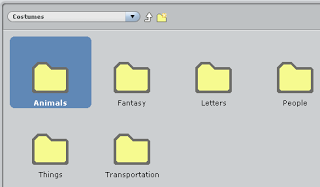 Рис. 2.2. Библиотека готовых спрайтов
Рис. 2.2. Библиотека готовых спрайтов
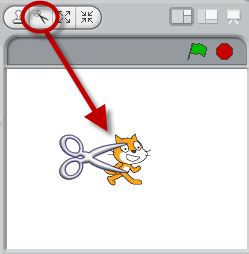
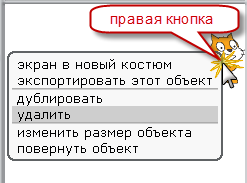
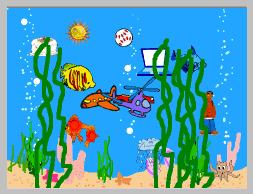
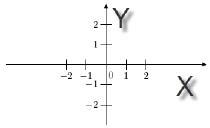
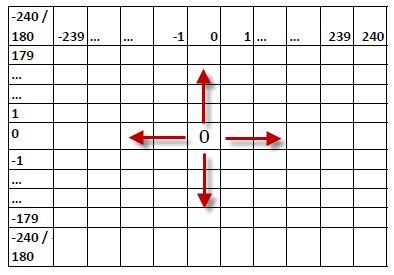
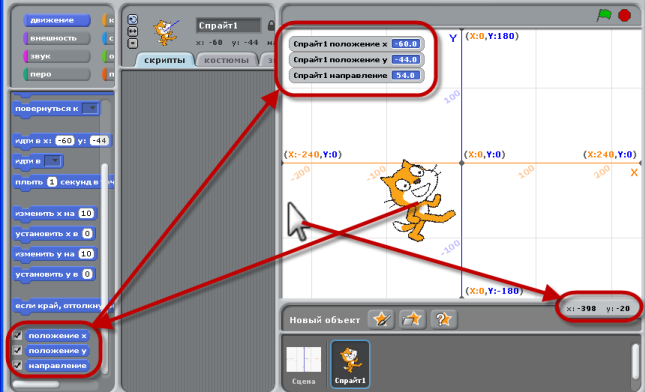
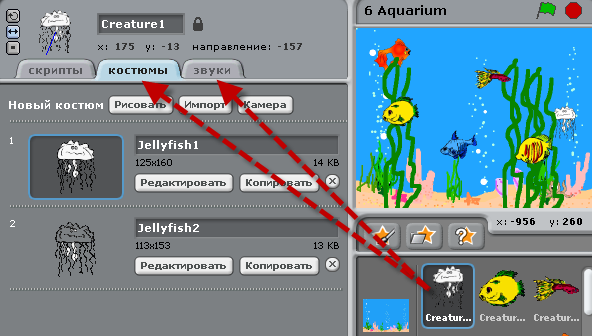
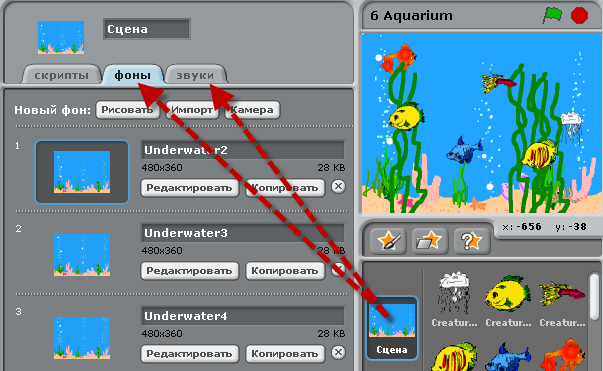
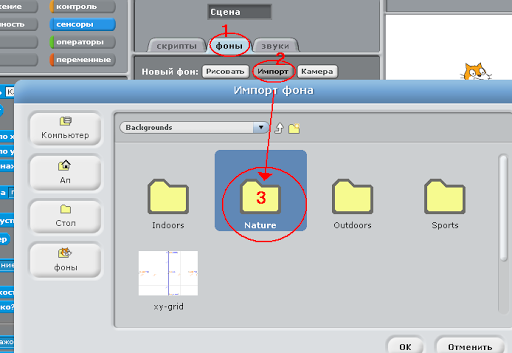
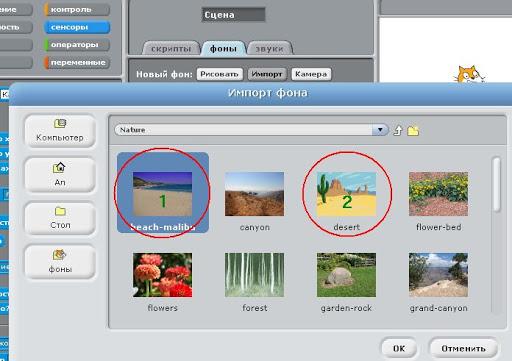
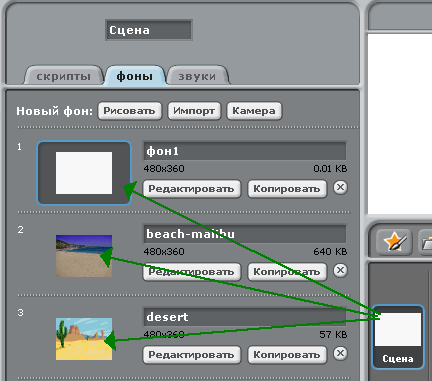
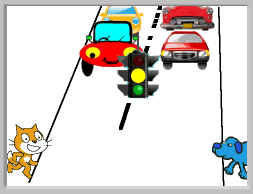
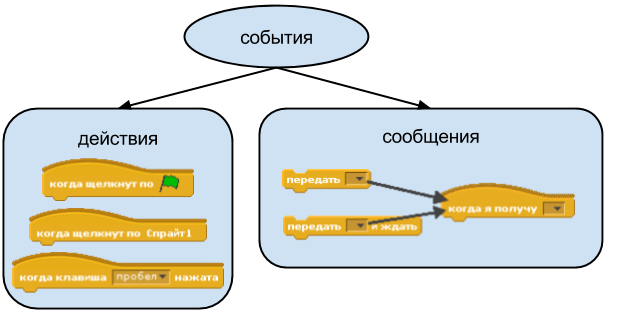
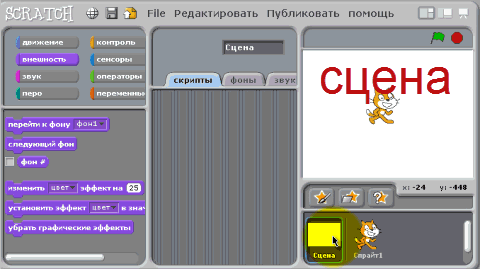
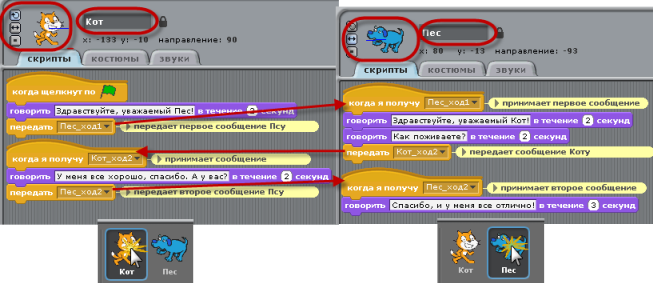
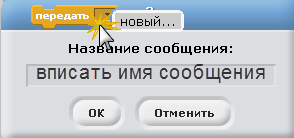



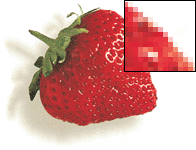 Растровые изображения состоят из цветных точек (пикселов - сокращение от двух английских слов pix element, т.е. элемент изображений), упорядоченных в строки и столбцы. Если растровое изображение сильно увеличить, то каждая его точка (пиксел) превратится в квадрат. Чтобы убедиться в этом, достаточно увеличить масштаб просмотра любой фотографии.
Растровые изображения состоят из цветных точек (пикселов - сокращение от двух английских слов pix element, т.е. элемент изображений), упорядоченных в строки и столбцы. Если растровое изображение сильно увеличить, то каждая его точка (пиксел) превратится в квадрат. Чтобы убедиться в этом, достаточно увеличить масштаб просмотра любой фотографии.